Excel统计函数——HARMEAN/TRIMMEAN函数详解
HARMEAN函数
函数功能
HARMEAN函数用于返回数据集合的调和平均值(调和平均值与倒数的算术平均值互为倒数) 。
函数语法
HARMEAN(number1,number2,...)
参数解释
number1,number2,...:表示需要计算其平均值的1~30个参数 。
实例1 计算从第1天至第5天每天的平均产量
本例中根据B列的产量计算从第1天开始到第5天每天的平均产量 。
选中E1单元格,在公式编辑栏中输入公式:
=HARMEAN(B2:B6)
按“Enter”键即可返回从第1天开始到第5天每天的平均产量 , 如图1所示 。
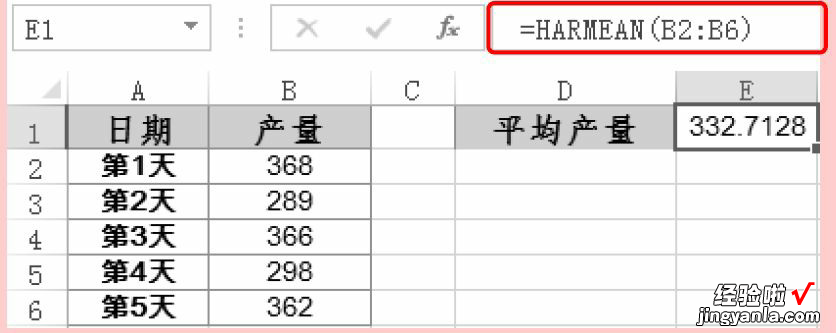
图1
公式解析
=HARMEAN(B2:B6)
对B2:B6单元格区域中的集合数据求出调和平均值 。
TRIMMEAN函数
TRIMMEAN函数用于从数据集的头部和尾部除去一定百分比的数据点,再求该数据集的平均值 。
函数语法
TRIMMEAN(array,percent)
参数解释
array:表示需要进行筛选并求平均值的数组或数据区域 。
percent:表示计算时所要除去的数据点的比例 。当percent=0.2时,在10个数据中去除2个数据点(10*0.2=2),在20个数据中去除4个数据点(20*0.2=4) 。
实例1 通过10位评委打分计算选手的最后得分
在进行技能比赛时,10位评委分别为进入决赛的3名选手打分,通过10个打分结果计算出3名选手的最后得分 。
? 选中B13单元格,在公式编辑栏中输入公式:
=TRIMMEAN(B2:B11,0.2)
按“Enter”键即可在10个数据中去除2个数据点后再进行求平均值计算 。
? 选中B13单元格,向右复制公式,即可计算出其他选手的最后得分,如图1所示 。
图1
公式解析
=TRIMMEAN(B2:B11,0.2)
【Excel统计函数——HARMEAN/TRIMMEAN函数详解】在B2:B11单元格区域中进行数据筛选,表格中每位人员有10个数据评分,在其中去除2个数据点,然后求出该数据集的平均值 。
